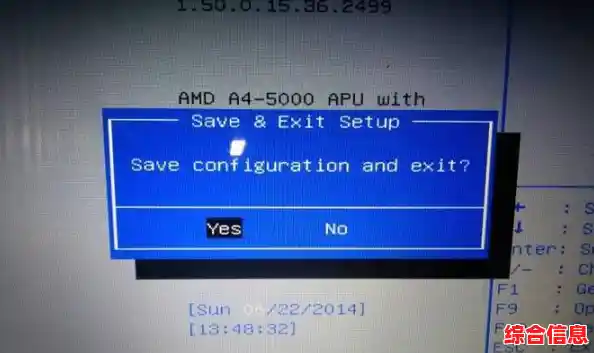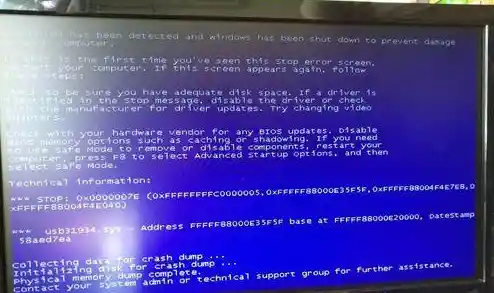一台电脑突然无法开机,屏幕一片漆黑,风扇也不转,这确实是一件让人非常焦虑的事情,这种情况背后可能的原因非常多,从最简单的电源问题到复杂的硬件故障都有可能,我们不需要被吓倒,可以按照从简单到复杂的顺序,一步步来排查,很多时候问题都能自己解决。
完全没有反应的“死寂”状态
这是最常见也最让人心慌的情况:按下开机键,电脑像没通电一样,指示灯不亮,风扇不转,屏幕漆黑,这通常意味着电力供应环节出了问题。
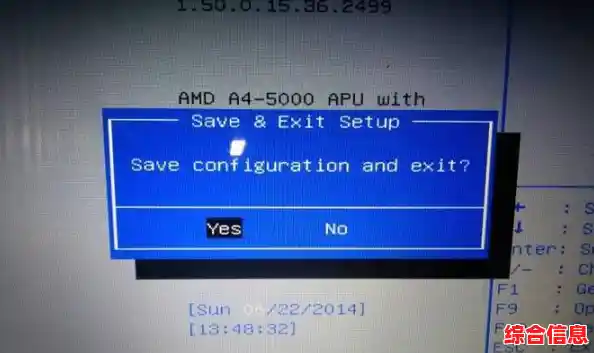
-
主要原因:
- 电源“源头”故障: 最可能的原因是供电线路本身,墙上的插座没电、插排的开关没开或者插排坏了、电源线松动或损坏,这是最先需要检查的地方。
- 电脑电源问题: 如果外部供电正常,那问题很可能出在电脑的电源上,台式机的电源是一个独立的方盒子,笔记本的电源是那个外接的适配器(充电器),这些设备长期工作会老化、损坏,无法将市电转换成电脑需要的稳定电压,自然就无法开机。
- 机箱开机按钮故障: 比较少见但确实存在的情况是,机箱上的开机按钮本身坏了,你按下去,但按钮无法将开机信号传递给主板。
- 主板严重问题: 如果主板上的关键部件,比如供电模块损坏,或者主板本身因为受潮、短路等原因彻底“罢工”,也会导致完全不通电。
-
应对策略:
- 第一步:检查“外部电力”。 确保墙插有电(可以插个手机充电器试试),检查插排开关和电源线是否连接牢固,尝试更换一个插座或一根确认好的电源线,对于笔记本,务必检查电源适配器上的指示灯是否亮着,并确保连接电脑的一端插紧了。
- 第二步:简易重置(对笔记本尤其有效)。 拔掉笔记本的电源适配器和电池(如果电池可拆卸),然后长按开机键15-30秒,以释放机器内部的残余静电,之后只连接电源适配器,再尝试开机,对于台式机,可以拔掉电源线,然后重复长按开机键放电的动作。
- 第三步:检查内部连接(台式机)。 如果以上无效,打开台式机机箱侧板,检查主板上的主要供电线缆(那个最宽的24针插头和给CPU供电的4/8针插头)是否插牢,确保机箱连接到主板上的“开机跳线”没有松动。
- 第四步:替换法测试。 如果你有条件,可以找一个确认好的电源(台式机)或适配器(笔记本)替换上去试试,如果换了就能开机,那问题就出在电源上,更换即可。
有反应但无法进入系统的“挣扎”状态

按下开机键后,电脑有反应了——指示灯亮了,风扇也开始转动,但屏幕要么一直黑屏,要么显示一些看不懂的英文或代码,就是进不了我们熟悉的Windows或MacOS桌面,这说明电脑已经通电,但在启动自检或加载系统的环节卡住了。
-
主要原因:
- 内存条问题: 这是导致此类故障的头号元凶,内存条金手指(金色的接触部分)氧化、松动,或者插槽积灰,都会导致主板无法识别内存,开机自检失败。
- 显卡问题: 如果你的电脑有独立显卡,显卡松动或故障也会导致黑屏,有些电脑会有报警声(嘀嘀声),但很多时候只是沉默地黑屏。
- 硬盘故障: 系统是存储在硬盘里的,如果硬盘损坏或连接线松动,电脑在自检后找不到可以启动的系统,就会卡住或提示“找不到启动设备”。
- CPU过热或安装不当: 比较少见,但如果CPU散热器安装不好,导致CPU温度瞬间飙升,主板会启动保护机制而关机或卡住,CPU本身损坏的概率极低。
- BIOS/UEFI设置错误或需要更新: 主板的“基本输入输出系统”如果配置混乱(比如启动顺序错了),或者版本太旧与新硬件不兼容,也会导致启动失败。
-
应对策略:
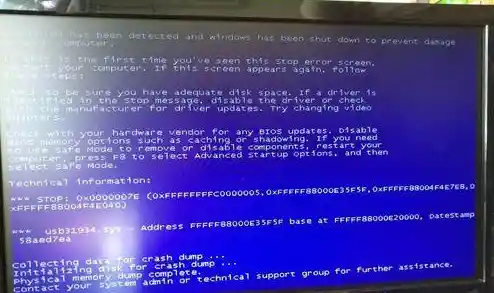
- 第一步:听声音、看指示灯。 开机时仔细听主板有没有发出“嘀嘀”的报警声(具体几声代表什么含义可查主板手册),观察键盘的NumLock指示灯在按下时是否有反应,这能帮助初步判断是哪个硬件没过检。
- 第二步:清理内存和显卡(台式机首选)。 拔掉电源,打开机箱,把内存条和独立显卡拔下来,用橡皮擦轻轻擦拭金手指,再用吹风机冷风档或皮老虎清理插槽里的灰尘,然后重新插紧,这是解决大部分此类问题的最有效方法。
- 第三步:检查硬盘连接。 确保硬盘的电源线和数据线都连接牢固,可以尝试更换一条SATA数据线试试。
- 第四步:最小系统法。 如果上述方法无效,可以进行“最小系统”启动:主板上只保留CPU(带散热器)、一根内存条和电源,其他所有硬件(硬盘、显卡等)都拔掉,然后开机,如果这时电脑能通过自检并发出“找不到启动设备”的提示,说明核心部件是好的,问题出在拔掉的某个硬件上,再逐一插回排查。
- 第五步:重置BIOS/UEFI。 主板上有一个纽扣电池,把它取下来几分钟再装回去,可以恢复主板的出厂设置,这能解决因设置错误导致的问题。
反复重启或蓝屏的“循环”状态
电脑开机后,在出现品牌Logo界面或进入系统前,就自动重启,或者蓝屏闪现一下又重启,陷入死循环。
-
主要原因:
- 系统文件损坏或驱动冲突: 这是最常见的原因,Windows的核心文件被破坏,或者新安装的硬件驱动程序与系统不兼容,会导致系统加载时崩溃。
- 硬件温度过高: CPU或显卡的散热风扇停转、硅脂干了,导致硬件一工作就因高温而触发保护性重启。
- 电源供电不足: 如果你新加了功耗很高的硬件(如高端显卡),原来的电源功率不够,一高负载就“掉链子”,导致重启。
-
应对策略:
- 第一步:尝试进入安全模式。 在开机时连续按F8(Win7)或强制关机再开重复几次触发Windows自动修复(Win10/11),尝试进入“安全模式”,在安全模式下,系统只加载最基础的驱动,如果能进去,说明是软件或驱动问题,可以卸载最近安装的软件或更新、回滚驱动程序。
- 第二步:检查散热。 开机箱检查CPU和显卡风扇是否正常转动,用手感觉一下散热片是否很快烫手,清理风扇和散热器上的灰尘,如果多年未换硅脂,可以考虑更换。
- 第三步:使用系统修复工具。 利用系统安装U盘启动,选择“修复计算机”选项,尝试使用“启动修复”或“系统还原”功能。
- 第四步:重装系统。 如果以上都无效,且重要数据已备份,重装系统是解决软件层面问题的终极手段。
面对不能开机的电脑,切忌慌张,遵循“先外后内、先软后硬”的原则,从最简单的电源线、插座查起,再到内存、硬盘等内部连接,最后考虑硬件本身损坏,大部分问题通过清理和重新插拔都能解决,如果所有自己能做到的排查都试过了依然无效,那可能就是主板等核心硬件发生了物理损坏,这时就需要寻求专业维修人员的帮助了。